Senin (04/11/19), Dropbox mengumumkan bahwa mereka telah meluncurkan fitur Transfer. Fitur Transfer adalah cara mudah untuk berbagi file layaknya WeTransfer. Namun ketika ingin menggunakan fitur Transfer ini, para pengguna harus login terlebih dahulu.
Hal ini tentu berbeda dengan apa yang ditawarkan oleh WeTransfer di mana mereka tidak mengharuskan para pengguna untuk login terlebih dahulu ketika ingin mengakses platformnya sehingga para pengguna bisa dengan leluasa untuk mengirimkan file kapan pun itu waktunya.
Baca juga: Cara Mudah Mengirim File Besar dari Perangkat Android Anda
Cara Akses Fitur Transfer Dropbox
Untuk mengakses fitur Transfer dari Dropbox, Anda hanya perlu mengunjungi halamannya di dropbox.com/transfer. Setelah itu, Anda bisa login dan mengunggah file yang sebelumnya sudah ada di Dropbox atau mengunggah file baru dari komputer.
Berikut ini tutorial cara menggunakan Transfer dari Dropbox:
1. Silakan login terlebih dahulu.
2. Unggah file, kemudian klik next.

3. Klik copy link, kemudian bagikan kepada orang yang ingin Anda kirimi file.

4. Berikut ini adalah tampilan apabila Anda menjadi sang penerima file.

5. Selesai.
Batasan waktu yang diberikan oleh pihak Dropbox adalah 7 hari. Apabila selama 7 hari, sang penerima file tidak membuka tautan yang dibagikan, maka secara otomatis tautan akan dihapus.
Baca juga: Mau Mengirim File Online Besar? Gunakan 6 Cara Ini
Berapa Jatah yang Diberikan oleh Dropbox?
Untuk akun gratis, pihak Dropbox memberikan jatah sebesar 100MB. Namun jika Anda menggunakan akun profesional, maka pihak Dropbox akan memberikan layanan yang cukup banyak, di antaranya adalah:
- Jatah pengunggahan file sebesar 100GB.
- Bisa mengatur password.
- Bisa mengatur waktu kedaluwarsa dari 7, 30, 60, atau 90 hari.
- Bisa mengatur latar belakang atau background pengiriman file.
Baca juga: Inilah Cara Mengirim File Tanpa Email, Sudah Tahu Belum?
Itulah fitur Transfer, fitur yang memungkinkan para pengguna Dropbox untuk mengirim salinan file di mana sang penerima tidak memerlukan akun Dropbox untuk menerima file yang dikirimkan. Jadi, apabila Anda tertarik untuk menggunakan fitur Transfer dari Dropbox, maka silakan Anda ikuti tutorial yang sudah dipaparkan.


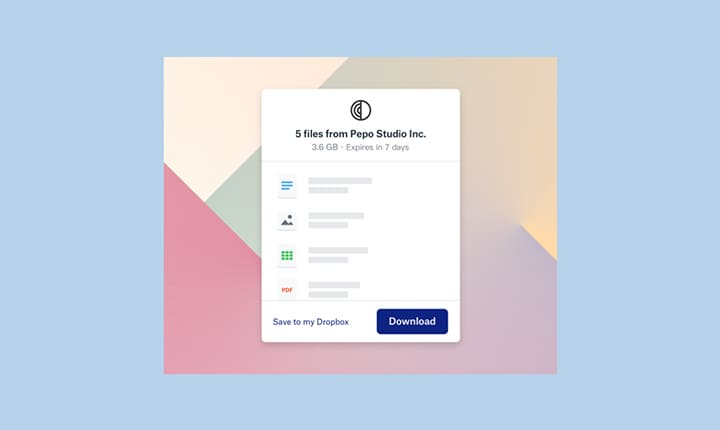

Komentar
Loading…